Osnovna pomoć pri rješavanju problema, Hr vatski, Mac windows – HP DeskJet 3700 User Manual
Page 51: Ako ne možete ispisivati
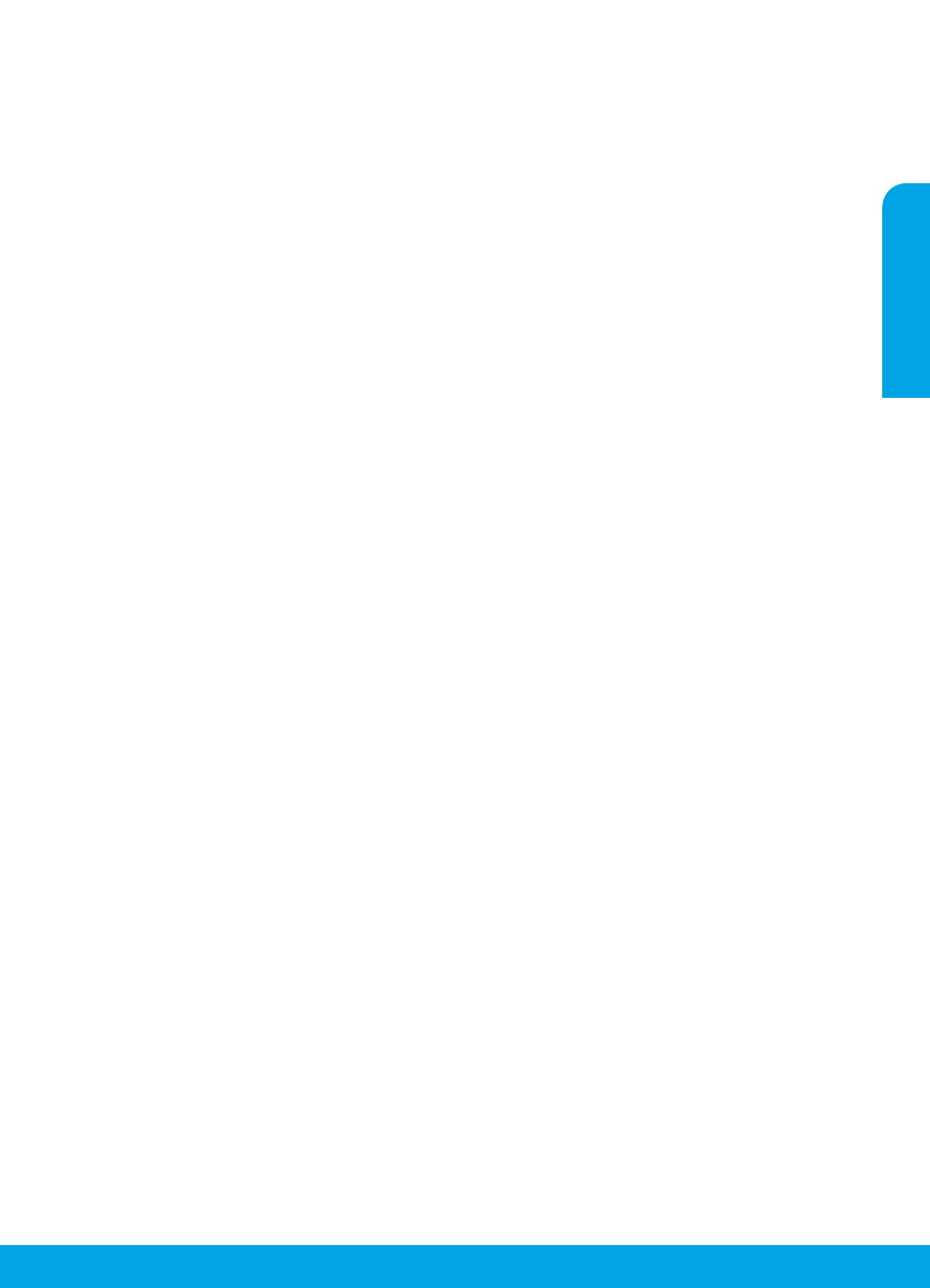
51
Mac
Windows
Osnovna pomoć pri rješavanju problema
Ako ne možete ispisivati:
1. Provjerite je li kabel za napajanje dobro priključen i je li pisač uključen. Tipka za uključivanje će svijetliti.
2. Ako je računalo povezano s pisačem putem USB kabela, provjerite jesu li oni dobro priključeni. Ako je vaše
računalo povezano s pisačem putem bežične veze, provjerite funkcionira li bežična veza.
3. Posjetite web-mjesto HP Diagnostic Tools na adresi da biste preuzeli besplatne
dijagnostičke uslužne programe (alate) koje možete koristiti za rješavanje uobičajenih problema s pisačem.
Korišteni nazivi proizvoda:
Microsoft i Windows
registrirani su zaštitni znaci ili zaštitni znaci tvrtke
Microsoft Corporation u SAD-u i/ili drugim državama.
Mac, OS X i AirPrint zaštitni su znaci tvrtke Apple Inc.
registrirani u SAD-u i ostalim državama.
Provjerite je li instaliran softver pisača.
Ako je softver pisača instaliran, na radnoj površini
računala pronaći ćete ikonu HP-ova pisača.
Provjerite je li pisač postavljen kao zadani ispisni
uređaj:
• Windows 10: u sustavu Windows potražite uređaje,
a zatim s popisa rezultata odaberite Uređaji i
pisači.
• Windows 8.1 i Windows 8: postavite pokazivač
u gornji desni kut zaslona ili ga dodirnite da biste
otvorili traku s gumbićima, kliknite ikonu Postavke,
kliknite ili dodirnite Upravljačka ploča, a zatim
Prikaz uređaja i pisača.
• Windows 7: na izborniku Start sustava Windows
kliknite Uređaji i pisači.
• Windows Vista i Windows XP: na izborniku Start
sustava kliknite Upravljačka ploča. Odaberite
Klasični prikaz, a zatim kliknite ikonu Pisač ili
Pisači i faksovi.
Provjerite nalazi li se kvačica u krugu pokraj pisača.
Ako pisač nije odabran kao zadani pisač, desnom
tipkom miša kliknite ikonu pisača i s izbornika
odaberite Set as default printer.
Ako koristite USB kabel te još uvijek ne možete
ispisivati ili ne uspijevate instalirati softver, učinite
sljedeće:
1. Izvadite CD iz pogona, a zatim isključite USB kabel
iz računala.
2. Ponovno pokrenite računalo.
3. Umetnite CD sa softverom pisača u CD/DVD pogon,
a zatim slijedite upute na zaslonu da biste instalirali
softver pisača. Ne pokušavajte priključiti USB kabel
dok se to ne zatraži.
4. Nakon završetka instalacije ponovno pokrenite
računalo.
Ako koristite bežičnu vezu te i dalje ne možete
ispisivati, učinite sljedeće:
potražite dodatne informacije u odjeljku "Bežično
umrežavanje" na sljedećoj stranici.
Provjerite red čekanja na ispis:
1. U odjeljku Preference sustava kliknite Pisači i
skeneri.
2. Kliknite Open Print Queue (Otvori red čekanja na
ispis).
3. Kliknite posao ispisa da biste ga odabrali.
4. Koristite sljedeće gumbe za rad s poslom ispisa:
•Ikona Odustani: poništavanje odabranog ispisnog
zadatka.
•Nastavi: nastavak ispisa prekinutog ispisnog
zadatka.
5. Ako ste nešto promijenili, pokušajte ponovno
ispisati.
Ponovno pokretanje i postavljanje:
1. Ponovno pokrenite računalo.
2. Ponovno postavite pisač.
a. Isključite pisač i odspojite kabel za napajanje.
b. Pričekajte minutu, a zatim ponovno spojite kabel
i uključite pisač.
Vraćanje izvornih postavki sustava za ispis:
1. U odjeljku Preference sustava kliknite Pisači i
skeneri.
2. Pritisnite tipku Control te je držite dok klikate popis
na lijevoj strani, a zatim odaberite Reset printing
system (Vrati izvorne postavke sustava za ispis).
3. Dodajte pisač koji želite koristiti.
Deinstalacija softvera:
1. Ako je pisač na računalo priključen putem USB-a,
isključite kabel pisača iz računala.
2. Otvorite mapu Applications/HP.
3. Dvokliknite HP Uninstaller, a zatim slijedite upute
na zaslonu.
Hr
vatski